Як змінити розташування архіву (.pst) в Outlook?
Як відомо, ви можете архівувати електронні листи, зустрічі чи завдання в архівний файл вручну або автоматично в Outlook. Однак чи знаєте ви, де зберігається файл архіву, і як ви могли змінити розташування файлу архіву в Outlook? Нижче наведені рішення допоможуть вам легко його отримати:
- Змініть розташування архівного файлу за замовчуванням у програмі Outlook
- Змінити розташування файлу автоматичного архіву в Outlook
Змініть розташування архівного файлу за замовчуванням у програмі Outlook
У цьому розділі йдеться про зміну розташування файлу архіву за замовчуванням у програмі Outlook. Будь ласка, виконайте наступне:
1. Клацання філе > інформація > Tools (Або Інструменти очищення)> Очищення старих предметів (Або архів), щоб відкрити діалогове вікно Архів.
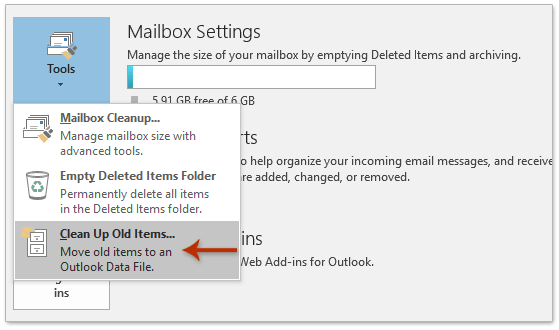
2. Тепер виходить діалогове вікно Архів. Клацніть на перегорнути кнопку в ньому.
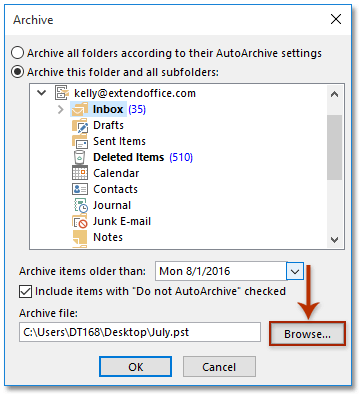
3. У діалоговому вікні Відкрити файли даних Outlook відкрийте нову папку, до якої ви збережете файл архіву за замовчуванням, і натисніть OK кнопки.

4. Натисніть OK в діалоговому вікні Архів.
І тепер розташування файлу архіву за замовчуванням змінено на нову вказану папку.
Пакетне збереження кількох електронних листів на жорсткий диск як текстових / PDF / HTML / CSV-файлів у програмі Outlook
Зазвичай ми можемо експортувати/зберегти повідомлення електронної пошти як текстовий файл за допомогою функції «Зберегти як» в Outlook. Але для пакетного збереження/експорту кількох електронних листів в окремі текстові файли потрібно вручну обробляти кожне повідомлення одне за іншим. Забирає багато часу! Нудно! Тепер Kutools для Outlook Масове збереження Ця функція може допомогти вам швидко зберегти декілька повідомлень електронної пошти до окремих текстових файлів, файлів PDF, файлів HTML тощо лише одним клацанням миші!

Змінити розташування файлу автоматичного архіву в Outlook
Окрім архівування електронних листів вручну, ви також можете налаштувати параметри автоматичного архівування з певної папки в Outlook. І в цьому розділі йдеться про зміну розташування файлу автоматичного архівування певної папки в Outlook. Будь ласка, виконайте наступне:
1. На панелі навігації клацніть правою кнопкою миші папку, для якої ви налаштуєте параметри автоматичного архівування, та виберіть властивості з меню правої клавіші миші. Дивіться знімок екрана:
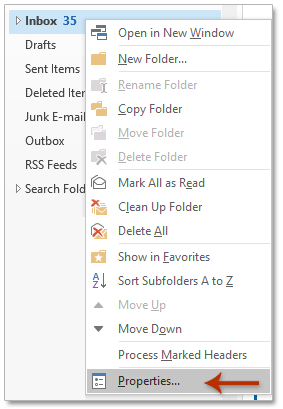
2. У діалоговому вікні "Властивості", що відкриється, перейдіть до Автоархівування вкладку та:
(1) Перевірте обидва Заархівуйте цю папку, використовуючи ці налаштування опція і Перемістити старіші предмети до варіант;
(2) Клацніть на перегорнути кнопку. Дивіться знімок екрана:
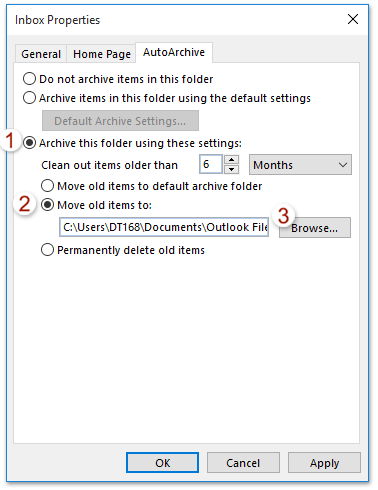
3. У діалоговому вікні Відкрити файли даних Outlook, будь-ласка, вкажіть папку, до якої ви збережете файл автоматичного архіву, та натисніть на OK кнопки.

4. Натисніть OK у діалоговому вікні Властивості.
І тепер розташування файлу автоматичного архіву певної папки змінено на нову.
Статті по темі
Архівуйте електронні листи за датою отримання / модифікації в Outlook
Доступ до заархівованих електронних листів у програмі Outlook
Найкращі інструменти продуктивності офісу
Kutools для Outlook - Понад 100 потужних функцій, які покращать ваш Outlook
???? Автоматизація електронної пошти: Поза офісом (доступно для POP та IMAP) / Розклад надсилання електронних листів / Автоматична копія/прихована копія за правилами під час надсилання електронної пошти / Автоматичне пересилання (розширені правила) / Автоматично додавати привітання / Автоматично розділяйте електронні листи кількох одержувачів на окремі повідомлення ...
📨 Управління електронною поштою: Легко відкликайте електронні листи / Блокуйте шахрайські електронні листи за темами та іншими / Видалити повторювані електронні листи / розширений пошук / Консолідація папок ...
📁 Вкладення Pro: Пакетне збереження / Пакетне від'єднання / Пакетний компрес / Автозавантаження / Автоматичне від'єднання / Автокомпресія ...
???? Магія інтерфейсу: 😊Більше красивих і класних смайликів / Підвищте продуктивність Outlook за допомогою вкладок / Згорніть Outlook замість того, щоб закривати ...
👍 Дива в один клік: Відповісти всім із вхідними вкладеннями / Антифішингові електронні листи / 🕘Показувати часовий пояс відправника ...
👩🏼🤝👩🏻 Контакти та календар: Пакетне додавання контактів із вибраних електронних листів / Розділіть групу контактів на окремі групи / Видаліть нагадування про день народження ...
більше Особливості 100 Чекайте на ваше дослідження! Натисніть тут, щоб дізнатися більше.

